Windows 10 Build 15019 เปิดให้ใช้งานแล้วสำหรับ Fast Ring Insider
วันนี้ Microsoft ได้เปิดตัว Windows 10 Insider Preview อีกเวอร์ชันหนึ่ง Windows 10 build 15019 ซึ่งแสดงถึงการอัปเดต Windows 10 Creators ที่กำลังจะมีขึ้น พร้อมใช้งานแล้วสำหรับ Fast Ring Insiders มาดูกันว่ามีอะไรเปลี่ยนแปลงบ้าง
 การเปลี่ยนแปลงที่สำคัญใน Windows build 15019 มีดังนี้
การเปลี่ยนแปลงที่สำคัญใน Windows build 15019 มีดังนี้
คุณสมบัติการเล่นเกม Xbox: ในฐานะที่เป็นส่วนหนึ่งของ Windows และ Xbox Insider Programs การอัปเดตได้เปิดตัวในสัปดาห์นี้โดยนำเสนอคุณสมบัติใหม่ที่ยอดเยี่ยมสำหรับนักเล่นเกม
โฆษณา
การสตรีมบีมในตัว: Beam เป็นวิธีที่ง่ายและรวดเร็วที่สุดในการสตรีมการเล่นเกม และเป็นส่วนหนึ่งของ Insider Preview ที่สร้างขึ้นสำหรับทั้งพีซี Windows 10 และ Xbox One ของคุณตั้งแต่วันนี้ หลังจากอัปเดตเป็นบิลด์นี้ คุณสามารถเริ่มการออกอากาศของ Beam ได้โดยดึงแถบเกม — Windows + G
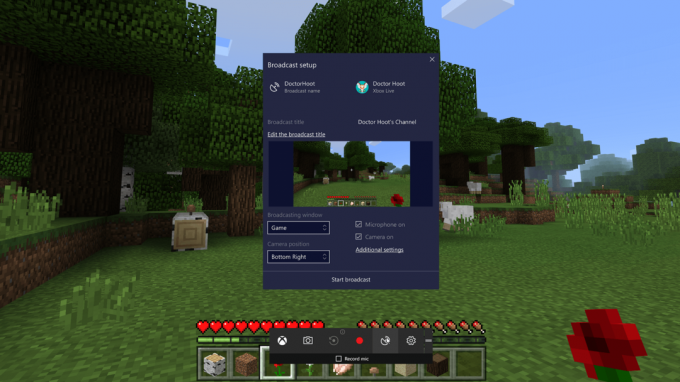
- ส่วนเกมใหม่ในการตั้งค่า: เพิ่มหน้าการตั้งค่าใหม่ในแอปการตั้งค่าของ Windows 10 สำหรับการเล่นเกมโดยเฉพาะ: การเล่นเกม ส่วนใหม่นี้จะสามารถระบุได้ด้วยโลโก้ Xbox เรายังเริ่มรวมการตั้งค่าระบบและผู้ใช้บางอย่างสำหรับการเล่นเกมในตำแหน่งที่เป็นหนึ่งเดียวนี้ ซึ่งผู้ใช้พีซีคุ้นเคยกับการเข้าถึงการตั้งค่าของตน เริ่มตั้งแต่วันนี้ คุณจะพบการตั้งค่าสำหรับ Game bar, GameDVR, Game Mode และการออกอากาศและการสตรีมในพื้นที่การเล่นเกมใหม่นี้ องค์ประกอบบางส่วนของส่วนนี้จะไม่ปรากฏให้เห็นในบิลด์ Windows Insider ในปัจจุบัน แต่เราจะพัฒนาและปรับใช้การตั้งค่า Gaming ต่อไปเมื่อเวลาผ่านไป
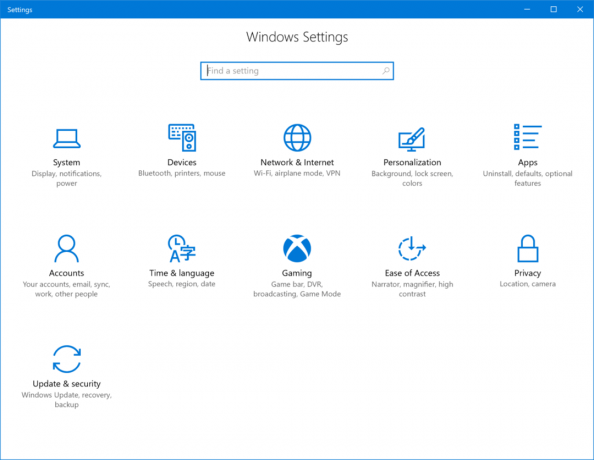
- โหมดเกม: ด้วยโหมดเกม เป้าหมายของเราคือทำให้ Windows 10 เป็น Windows ที่ดีที่สุดเท่าที่เคยมีมาสำหรับการเล่นเกม วิสัยทัศน์ของเราคือโหมดเกมจะปรับพีซี Windows 10 ของคุณให้เหมาะสมเพื่อการปรับปรุงประสิทธิภาพของเกม หากต้องการเปิดใช้งานโหมดเกม ให้ไปที่การตั้งค่า > เกม > โหมดเกม สลับคุณสมบัติเป็นเปิด การทำเช่นนี้จะทำให้คุณสามารถเปิดใช้งานคุณลักษณะสำหรับแต่ละชื่อ UWP และ Win32 ที่คุณเล่นโดยดึงแถบเกม (Windows + G) ขึ้นมา แล้วคลิกปุ่มการตั้งค่า คุณจะสามารถเลือกเกมแต่ละเกมได้โดยใช้โหมดเกม (ดูด้านล่างสำหรับปัญหาที่ทราบเกี่ยวกับโหมดเกมในบิลด์นี้)
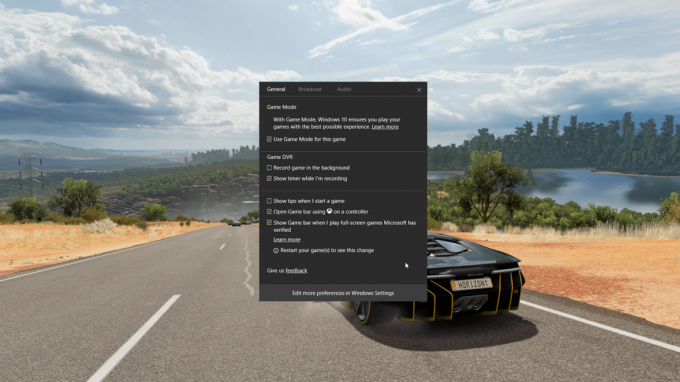
เราหวังว่าจะได้รับความคิดเห็นของคุณ! เราจะทดสอบและปรับแต่งคุณสมบัติเหล่านี้ตั้งแต่ตอนนี้จนถึงวางจำหน่าย และพัฒนาประสบการณ์การเล่นเกม Windows 10 ต่อไป
Windows Game bar ปรับปรุงการรองรับแบบเต็มหน้าจอ: เรากำลังเพิ่มชื่ออย่างต่อเนื่องด้วยการสนับสนุนนี้ ในรุ่นนี้ เราได้เพิ่มการรองรับเกมเพิ่มเติม 17 เกมในโหมดเต็มหน้าจอด้วย Windows Game bar เช่นเคย เพียงกด WIN + G เพื่อเรียกใช้ Game bar เพื่อจับภาพการบันทึกหรือภาพหน้าจอ
- Battlefield 3
- การเรียกร้องของสีดำหน้าที่ 2
- Call of Duty: Black Ops 2 – Zombies
- ฟีฟ่า 14
- FIFA 17
- FIFA Manager 14
- กริม ดอว์น
- Guild Wars 2
- Left 4 Dead 2
- MapleStory
- พารากอน
- วันจ่าย2
- Rocket League
- The Elder Scrolls Online
- The Sims 4
- Rainbow Six Siege ของ Tom Clancy
- Warface
เคล็ดลับ: คุณสามารถควบคุมคุณสมบัตินี้ผ่านการตั้งค่าแถบเกมของ Windows ในกล่องโต้ตอบการตั้งค่า ให้มองหากล่องกาเครื่องหมาย “แสดงแถบเกมเมื่อฉันเล่นเกมแบบเต็มหน้าจอ” ดูโพสต์ของ Major Nelson บน Game bar สำหรับข้อมูลเพิ่มเติมเกี่ยวกับวิธีการปรับการตั้งค่าเพื่อประสิทธิภาพของเกมที่ดีที่สุด
Microsoft Edge สามารถอ่านออกเสียงได้แล้ว: เมื่อสัปดาห์ที่แล้ว พวกคุณหลายคนถามถึงเรื่องนี้ และเราภูมิใจที่จะประกาศว่า Microsoft Edge จะอ่านออกเสียง* e-book ของคุณแล้ว! เพียงกดปุ่ม "อ่านออกเสียง" ที่มุมบนขวาหลังจากเปิด eBook เล่มใดเล่มหนึ่งของคุณและฟัง Microsoft Edge อ่านหนังสือให้คุณฟังโดยเน้นที่บรรทัดและคำที่กำลังอ่านอยู่ คุณสมบัตินี้ยังขยายไปยังไฟล์ EPUB ที่ไม่ใช่ร้านค้าทั้งหมดที่เปิดโดยใช้ Microsoft Edge

*ภาษาที่รองรับ: ar-EG, ca-ES, da-DK, de-DE, en-AU, en-CA, en-GB, en-IN, en-US, es-ES, es-MX, fi- FI, fr-CA, fr-FR, it-IT, ja-JP, nb-NO, nl-BE, nl-NL, pt-BR, pt-PT, sv-SE, tr-TR, zh-CN
Microsoft Edge และอีโมจิ: Microsoft Edge จะแสดงอีโมจิแบบเต็มสีที่อัปเดตตามค่าเริ่มต้นบนเว็บไซต์ที่ใช้อีโมจิ

ดำเนินการตามความก้าวหน้าของเราไปสู่ OOBE ที่ครอบคลุมยิ่งขึ้น: พวกคุณได้ให้ข้อเสนอแนะมากมายเกี่ยวกับประสบการณ์ครั้งแรกในช่วงสองสามสัปดาห์ที่ผ่านมา ทีมงาน Windows Out-Of-Box-Experience (OOBE) แสดงความขอบคุณและทำงานต่อไปเพื่อคิดใหม่ว่าผู้คนตั้งค่าพีซีเป็นครั้งแรกอย่างไร ต่อยอดจากสิ่งที่เคยเป็น เปิดตัวครั้งแรกใน Build 15002บิลด์นี้นำมาซึ่งการปรับปรุงเพิ่มเติมเพื่อให้การตั้งค่าพีซีครอบคลุมยิ่งขึ้น!
- ความเป็นส่วนตัว: การตั้งค่าความเป็นส่วนตัวใหม่ในประสบการณ์การตั้งค่า (OOBE) ที่เทอร์รี่พูดถึง ในบล็อกโพสต์นี้ รวมอยู่ในบิลด์นี้แล้ว

- พอร์ทัล Wi-Fi Captive: ประสบการณ์การเชื่อมต่อ Wi-Fi ใน OOBE ได้รับการอัปเดตเพื่อรองรับเครือข่าย Wi-Fi "แคปทีฟพอร์ทัล" เมื่อเชื่อมต่อกับฮอตสปอต Wi-Fi ดังกล่าว OOBE จะนำทางไปยังประสบการณ์เบราว์เซอร์ที่ใช้งานง่าย ช่วยให้คุณเชื่อมต่อและเข้าถึงอินเทอร์เน็ตได้ เรายังได้รวมการอัปเดตบางอย่างที่ช่วยให้คุณสามารถกำหนดค่าคุณสมบัติพื้นฐานบางอย่างสำหรับเครือข่าย Wi-Fi ระหว่าง OOBE
- ลงชื่อเข้าใช้/ลงทะเบียน MSA: ขั้นตอนการลงชื่อเข้าใช้และลงชื่อสมัครใช้บัญชี Microsoft (MSA) ใน OOBE ได้รับการอัพเดตเป็นการออกแบบใหม่สำหรับ Windows 10 Creators Update ผู้ใช้จะเห็นว่าประสบการณ์เหล่านี้มีการแบ่งหน้าและปรับให้เรียบง่ายขึ้น ซึ่งจะช่วยลดภาระการรับรู้โดยรวม และปรับปรุงความสามารถในการเข้าถึงในประสบการณ์การลงชื่อเข้าใช้/ลงชื่อสมัครใช้ MSA
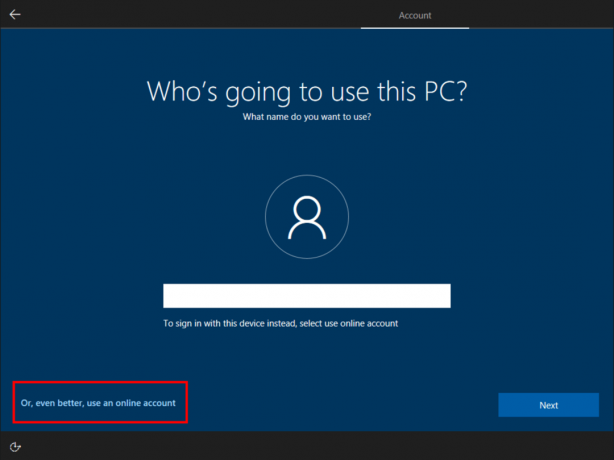
- การลงทะเบียน Windows Hello: ผู้ใช้สามารถลงทะเบียนใน Windows Hello โดยใช้การออกแบบใหม่สำหรับ Windows 10 Creators Update พร้อมเสียงพากย์ Cortana และรองรับการป้อนคำพูด
- อัปเดตเสียง: แทร็กเสียงในบิลด์นี้บันทึกเสียงโดยนักพากย์ ดังนั้นมันจึงเป็นมิตรกว่ามาก และโทนเสียงก็ดีกว่าด้วย (เมื่อเทียบกับแทร็กเสียงสังเคราะห์ที่เรามีใน Build 15002)
- คำบรรยาย: จุดประสงค์หลักที่อยู่เบื้องหลังการออกแบบ OOBE ใหม่นี้คือการครอบคลุมและปรับปรุงการเข้าถึง โครงสร้างนี้รองรับคำบรรยายเพื่อให้แน่ใจว่าผู้ใช้ที่หูหนวก/มีปัญหาทางการได้ยินรวมอยู่ใน OOBE ที่เปล่งเสียงของ Cortana ใหม่ด้วย
- แก้ไขข้อบกพร่องและขัดเงาภาพ: โครงสร้างนี้ยังมีการปรับปรุงสำหรับการขัดเงาภาพและการแก้ไขข้อบกพร่องจำนวนมากซึ่งช่วยในเรื่องความเสถียรโดยรวม
คนวงในจะยังเห็นว่าบางหน้า (เช่น ขั้นตอนขององค์กรและหน้าแก้ความกำกวมความเป็นเจ้าของ) อยู่ในการออกแบบที่เห็นในการอัปเดตในโอกาสวันครบรอบของ Windows 10 นี่เป็นสถานะชั่วคราวในขณะที่เรากำลังดำเนินการแปลงหน้าเหล่านี้ให้เป็นรูปแบบใหม่ด้วย
แสงสีน้ำเงินตอนนี้เป็นแสงกลางคืน: เพื่อให้สะท้อนถึงสิ่งที่คุณลักษณะนี้ทำได้อย่างถูกต้องมากขึ้น เราได้เปลี่ยนชื่อเป็น "ไฟกลางคืน" เราได้ทำการปรับปรุงคุณสมบัติไฟกลางคืนที่ให้คุณดูตัวอย่างการตั้งค่าก่อนนำไปใช้
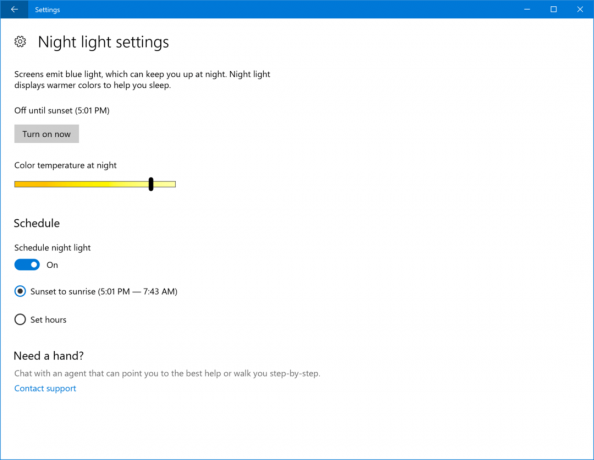
เรายังได้ทำการปรับปรุงช่วงอุณหภูมิสีในคุณสมบัติแสงตอนกลางคืนและแก้ไขปัญหาบางประการ ได้แก่:
- แก้ไขปัญหาที่การคลิกขวาที่การดำเนินการอย่างรวดเร็วของไฟกลางคืนจากศูนย์ปฏิบัติการและเลือกการตั้งค่าจะแสดงหน้าแรกของการตั้งค่าไม่ใช่การตั้งค่าเฉพาะสำหรับแสงกลางคืน
- แก้ไขปัญหาที่การปลุกอุปกรณ์ของคุณจากโหมดสลีปหรือเชื่อมต่อจอภาพใหม่จะใช้การตั้งค่าไฟกลางคืนไม่ถูกต้อง
- แก้ไขปัญหาที่นักสำรวจอาจค้างหลังจากปลุกอุปกรณ์หากเปิดใช้งานไฟกลางคืน
ไฟกลางคืนยังคงอยู่ที่เดิม ดังนั้นหากคุณยังไม่ได้ลองใช้ คุณสามารถทำได้ผ่านการตั้งค่า > ระบบ > จอแสดงผล
ปรับขนาดการเชื่อมต่อเครื่องเสมือนของคุณใน Hyper-V: ตอนนี้คุณสามารถปรับขนาด VMConnect ได้อย่างรวดเร็วโดยลากมุมของหน้าต่างและระบบปฏิบัติการของแขกจะปรับเป็นความละเอียดใหม่โดยอัตโนมัติ สิ่งนี้ต้องการให้คุณเข้าสู่ระบบระบบปฏิบัติการของแขกและทำงานในโหมดเซสชันที่ปรับปรุงแล้ว

ความคืบหน้าการดาวน์โหลดแอป Store และเกมใน Action Center: สร้างจาก งานที่เราแบ่งปันกับ Build 15007แอพและเกมที่ดาวน์โหลดใหม่จาก Store จะแสดงความคืบหน้าการดาวน์โหลดภายใน Action Center! สมบูรณ์แบบสำหรับการตรวจสอบสถานะของการดาวน์โหลดเกมขนาดใหญ่ในขณะที่ทำอย่างอื่น
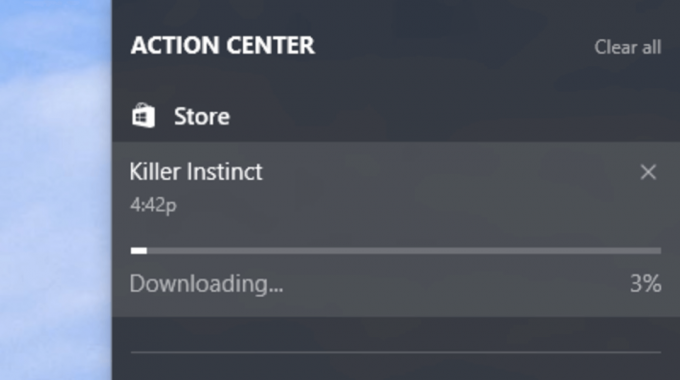
การค้นพบที่ดีขึ้นสำหรับเครื่องมือแก้ปัญหา: เครื่องมือแก้ปัญหาสามารถค้นหาและแก้ไขปัญหาทั่วไปมากมายให้คุณได้ ด้วย Build 15019 เรานำความพยายามล่าสุดของเรามารวมเข้ากับแผงควบคุมในการตั้งค่า และยินดีที่จะแจ้งให้คุณทราบว่าได้ย้ายส่วนเครื่องมือแก้ไขปัญหาของแผงควบคุมไปที่ การตั้งค่า. เรายังปรับลำดับชั้นให้เรียบเพื่อให้ค้นหาได้ง่ายขึ้น และเพิ่มวิธีแก้ปัญหาอีกด้วย! มุ่งหน้าสู่ การตั้งค่า > การอัปเดตและความปลอดภัย > แก้ไขปัญหา เพื่อดูรายการทั้งหมด
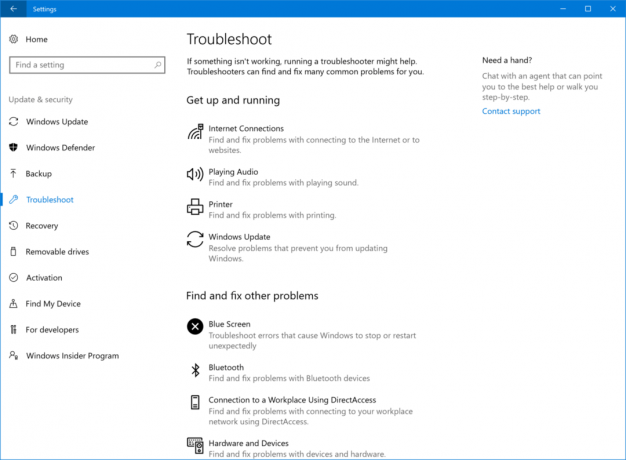 ปรับปรุงการรองรับ DPI สูงสำหรับ ITPros: กับ สร้าง 15002เราได้แชร์ตัวเลือกใหม่ของเราในการแทนที่การปรับขนาด DPI สูงของแอปที่ใช้ GDI ด้วยการปรับสเกลระบบ (ที่ปรับปรุงแล้ว) ของเราเอง ด้วย Build 15019 เรายินดีที่จะแจ้งให้คุณทราบว่าการตั้งค่าความเข้ากันได้ของแอปพลิเคชันระบบ (ที่ปรับปรุงแล้ว) นี้จะพร้อมให้เปิดใช้งานหรือปิดใช้งานผ่านทาง Windows ADK สำหรับผู้เชี่ยวชาญด้านไอที คุณจึงปรับเปลี่ยนพีซีได้หลากหลายกลุ่ม
ปรับปรุงการรองรับ DPI สูงสำหรับ ITPros: กับ สร้าง 15002เราได้แชร์ตัวเลือกใหม่ของเราในการแทนที่การปรับขนาด DPI สูงของแอปที่ใช้ GDI ด้วยการปรับสเกลระบบ (ที่ปรับปรุงแล้ว) ของเราเอง ด้วย Build 15019 เรายินดีที่จะแจ้งให้คุณทราบว่าการตั้งค่าความเข้ากันได้ของแอปพลิเคชันระบบ (ที่ปรับปรุงแล้ว) นี้จะพร้อมให้เปิดใช้งานหรือปิดใช้งานผ่านทาง Windows ADK สำหรับผู้เชี่ยวชาญด้านไอที คุณจึงปรับเปลี่ยนพีซีได้หลากหลายกลุ่ม
หากคุณอยู่ใน Fast ring ของโปรแกรม Windows Insiders ให้ไปที่ การตั้งค่า -> การอัปเดตและความปลอดภัย -> Windows Update -> ตรวจสอบการอัปเดต
แหล่งที่มา: บล็อกของ Windows.



